「開放式最短路徑優先 (OSPF)」只能在作為主動或被動介面的 LAN 介面上啟用。Edge 只會通告與該 LAN 交換器連接埠相關聯的首碼。若要取得完整的 OSPF 功能,您必須在路由介面中使用該功能。
「OSPF (開放式最短路徑優先)」是一種在單一自發系統 (AS) 內運作的內部閘道通訊協定 (IGP)。
備註: OSPF 只能在全域區段上設定。
OSPFv3 是在 5.2 版本中導入,可支援以下功能:
- 除了現有的 BGPv6 支援外,SD-WAN Edge 中還針對 IPv6 底層路由導入了 OSPFv3 支援。支援以下功能:
- 底層 IPv6 路由學習。
- 將 OSPFv3 路由重新分配至覆疊/BGP,或反過來。
- 支援覆疊流量控制 (OFC)。
- 實作的 OSPFv3 具有與 OSPFv2 同等的功能,但以下方面除外:
- 不支援點對點 (P2P)。
- 不支援將 BFDv6 與 OSPFv3 搭配使用。
- md5 驗證無法使用,因為 OSPFv3 標頭不支援該驗證。
本節說明如何為動態路由設定 OSPFv2 和 OSPFv3 以及路由摘要。
備註: OSPFv2 僅支援 IPv4。OSPFv3 僅支援 IPv6,並且是從 5.2 版開始提供。
備註: 路由摘要是從 5.2 版開始提供。
若要啟用 OSPF,請執行以下程序中的步驟:
程序
- 在企業入口網站的 SD-WAN 服務中,按一下設定 (Configure)。
備註: 根據您的登入權限,可能需要先選取一個客戶或合作夥伴,然後再按一下 設定 (Configure) 索引標籤,如下一個步驟中所示。
- 從左側功能表中,選取設定檔 (Profiles)。
此時會顯示設定檔 (Profile) 頁面。
- 按一下可用設定檔清單中的某個設定檔 (或視需要新增設定檔)。
- 移至 UI 中的路由和 NAT (Routing & NAT) 區段,然後按一下 OSPF 旁的箭頭。
- 在 OSPF 區域 (OSPF Areas) 區段中,設定 OSPFv2/v3 的 [重新分配設定 (Redistribution Settings)]、[BGP 設定 (BGP Settings)],以及 [路由摘要 (Route Summarization)] (如果適用),如下圖中所示。有關下圖中各個選項和欄位的說明,請參閱下表。
備註: OSPFv2 僅支援 IPv4。OSPFv3 僅支援 IPv6,且只有在 5.2 版本中才能使用。
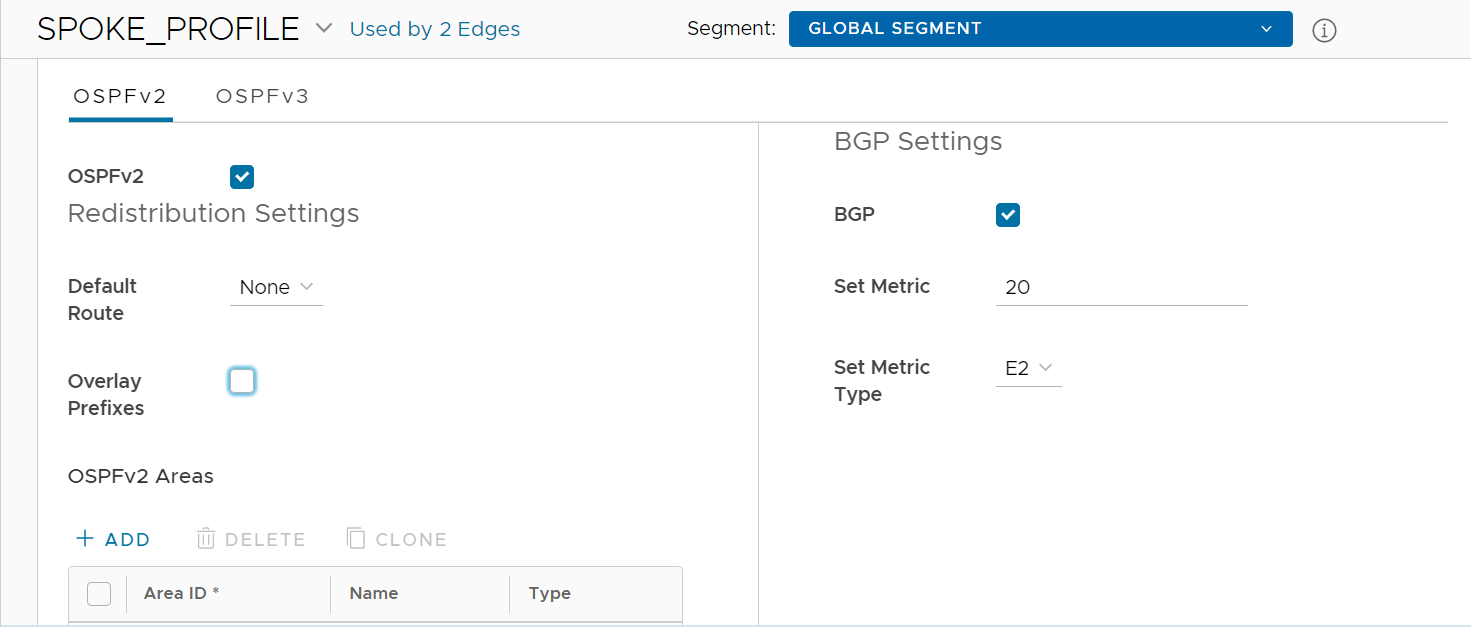
選項 說明 重新分配設定 預設路由 (Default Route) 選擇要用作預設路由的 OSPF 路由類型 ([O1] 或 [O2])。此組態預設選擇是 [無 (None)]。 通告 (Advertise) 選擇 [一律 (Always)] 或 [條件式 (Conditional)]。(選擇 [一律 (Always)] 表示一律會通告預設路由。選擇 [條件式 (Conditional)],表示只有在 Edge 透過覆疊或底層學習時,才會重新分配預設路由。必須勾選 [覆疊首碼 (Overlay Prefixes)] 選項,才能使用條件式預設路由。 覆疊首碼 (Overlay Prefixes) 如果適用,請勾選覆疊首碼 (Overlay Prefixes) 核取方塊。 BGP 設定 BGP 若要能夠將 BGP 路由注入至 OSPF 中,請選取 [BGP] 核取方塊。BGP 路由可重新分配至 OSPF 中,因此如果適用,請輸入或選擇如下的組態選項: 設定度量 (Set Metric) 在 [設定度量 (Set Metric)] 文字方塊中,輸入度量。(OSPF 會將此度量放入它從重新分配之路由產生的外部 LSA 中)。預設度量為 20。 設定度量類型 (Set Metric Type) 從 [設定度量類型 (Set Metric Type)] 下拉式功能表中,選擇度量類型。(可以是類型 E1 或 E2 (OSPF 外部 LSA 類型));預設類型為 E2)。 - 在 OSPF 區域 (OSPF Areas) 中,按一下 +新增 (+Add),然後設定選項,如下表中所述。必要時,請按一下 +新增 (+Add),以新增其他區域。下表中的欄位在 Edge 層級無法覆寫。
選項 說明 區域識別碼 (Area ID) 在區域識別碼 (Area ID) 文字方塊內按一下,然後輸入 OSPF 區域識別碼。 名稱 (Name) 在名稱 (Name) 文字方塊內按一下,然後輸入區域的描述性名稱。 類型 (Type) 依預設,會選取 [一般 (Normal)] 類型。目前僅支援 [一般 (Normal)] 類型。 - 接下來,為 OSPF 進行介面設定。如需組態詳細資料,請參閱使用新的 Orchestrator UI 為設定檔進行介面設定或使用新的 Orchestrator UI 為 Edge 進行介面設定。
備註: 您必須先在設定檔層級啟用 OSPF,才能在 Edge 介面上對其進行設定。
- 如果適用,請設定路由摘要。
備註: 路由摘要功能是從 5.2 版開始提供,如需此功能的概觀和使用案例,請參閱 路由摘要。如需組態的詳細資料,請參閱下面步驟 10 中的步驟。
- 向下捲動至 路由摘要 (Route Summarization) 區域。
- 在路由摘要 (Route Summarization) 區域中,按一下 +新增 (+Add)。此時,路由摘要 (Route Summarization) 區域中會新增一個資料列。
按照下表所述,設定路由摘要。請參閱下圖。
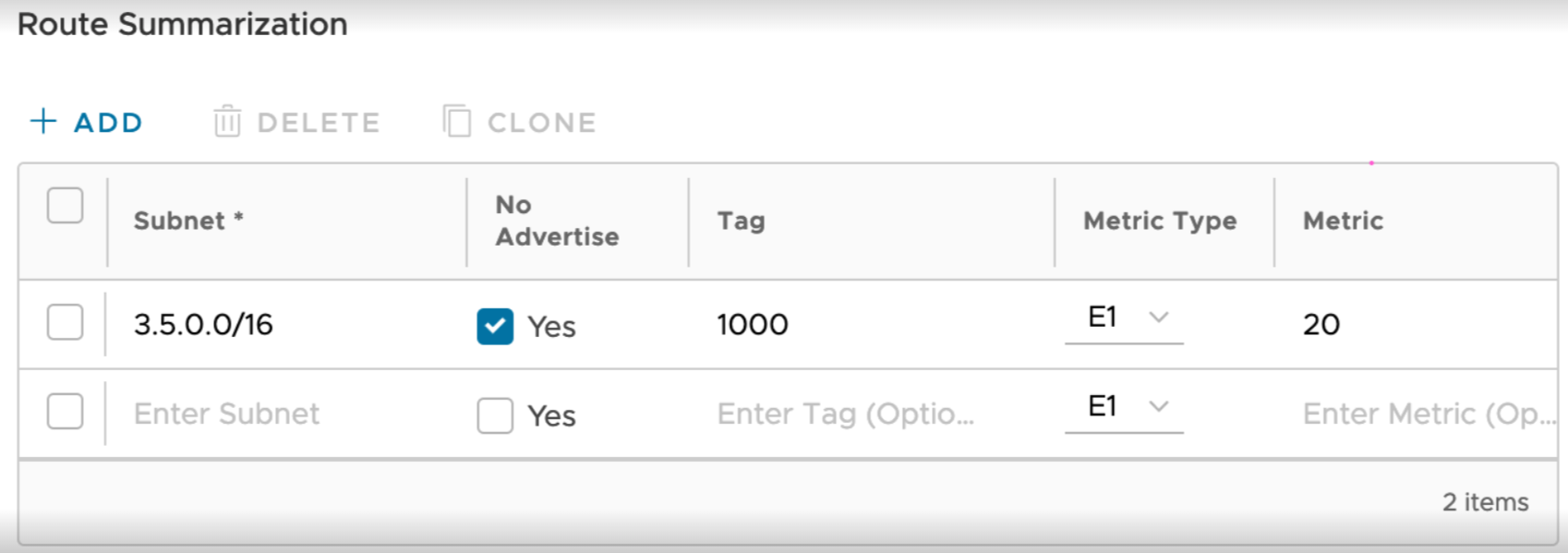
選項 說明 子網路 (Subnet) 輸入 IP 子網路。 不通告 (No Advertise) 如果設定了不通告 (No Advertise),則會彙總此超級網路下的所有外部路由 (類型 5),並選擇不通告此超級網路。這表示可以有效阻止將整個超級網路通告給其對等。 標籤 (Tag) 輸入路由器標籤值 (1-4294967295)。 度量類型 (Metric Type) 輸入度量類型 ([E1] 或 [E2])。 度量 (Metric) 輸入此路由的通告度量 (0-16777215)。 - 如有必要,請按一下 +新增 (+Add),以新增其他路由。若要複製或刪除路由摘要,請使用位於 +新增 (+Add) 旁的適當按鈕。
- 按一下儲存變更 (Save Changes)。